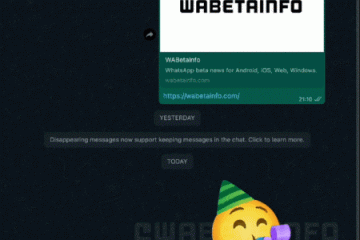คุณได้รับ รหัสข้อผิดพลาด PILUM ใน Modern Warfare หรือ Warzone หรือไม่ ผู้เล่น COD Modern Warfare และ Warzone หลายคนรายงานว่าพบรหัสข้อผิดพลาด PILUM เมื่อพยายามเล่นเกม รหัสข้อผิดพลาดนี้ส่วนใหญ่รายงานบนคอนโซล Xbox คุณจะได้รับข้อความแสดงข้อผิดพลาดต่อไปนี้เมื่อข้อผิดพลาดนี้เกิดขึ้น:
การสั่งซื้อล้มเหลว รหัสข้อผิดพลาด: PILUM
มันเกิดขึ้นเมื่อเกมขอให้คุณดาวน์โหลด แพ็คเพิ่มเติมเพื่อเล่นเกมต่อไปอย่างถูกต้อง แต่เมื่อคุณพยายามดาวน์โหลดแพ็ค ข้อผิดพลาดนี้จะปรากฏขึ้น ตอนนี้ หากคุณเป็นหนึ่งในผู้ใช้ที่ได้รับผลกระทบซึ่งจัดการกับรหัสข้อผิดพลาด PILUM ใน Warzone หรือ Modern Warfare คู่มือนี้เหมาะสำหรับคุณ ที่นี่ เราจะแสดงให้คุณเห็นการแก้ไขข้อผิดพลาดที่มีอยู่
สาเหตุของรหัสข้อผิดพลาด PILUM ใน Call of Duty Modern Warfare และ Warzone
อาจมี สาเหตุหลายประการที่อาจก่อให้เกิดข้อผิดพลาดในการซื้อล้มเหลวด้วยรหัสข้อผิดพลาด PILUM บน COD นี่คือสาเหตุที่เป็นไปได้บางประการ:
ซึ่งอาจเกิดจากความผิดพลาดชั่วคราวกับอุปกรณ์ของคุณ ดังนั้น คุณสามารถลองรีสตาร์ทหรือเปิดเครื่องใหม่บนคอนโซล Xbox ของคุณเพื่อแก้ไขข้อผิดพลาด ข้อผิดพลาดอาจเกิดขึ้นเนื่องจากข้อมูลเครือข่ายไม่สอดคล้องกัน ดังนั้น ให้ลองล้างที่อยู่ mac ของคุณบน Xbox และดูว่าข้อผิดพลาดได้รับการแก้ไขหรือไม่ แคชที่เสียหายและข้อมูลคอนโซลอื่นๆ อาจเป็นอีกสาเหตุหนึ่งของข้อผิดพลาดในมือ ดังนั้น หากสถานการณ์เหมาะสม คุณสามารถลองลบข้อมูลแคชเพื่อแก้ไขข้อผิดพลาด
เมื่อคุณทราบสถานการณ์ที่ก่อให้เกิดข้อผิดพลาดในมือแล้ว ให้ตรวจสอบการแก้ไขที่แสดงด้านล่างเพื่อแก้ไขรหัสข้อผิดพลาด PILUM ใน COD
คุณจะแก้ไขข้อผิดพลาด PILUM ได้อย่างไร
ในการแก้ไขข้อผิดพลาด PILUM ใน COD คุณสามารถลองรีสตาร์ทคอนโซล Xbox หรือเปิดเครื่องอีกครั้ง หากไม่ได้ผล ให้ล้างที่อยู่ Mac บนคอนโซลของคุณ ติดตั้ง Multiplayer Pack จาก Microsoft Store ลบแคชจากคอนโซลของคุณ หรือรีเซ็ตคอนโซลเป็นค่าเริ่มต้นจากโรงงาน เราได้กล่าวถึงการแก้ไขเหล่านี้โดยละเอียดด้านล่าง โปรดตรวจสอบ
แก้ไข Call of Duty Modern Warfare และ Warzone Error Code PILUM
ต่อไปนี้คือวิธีแก้ไขที่คุณสามารถลองแก้ไขรหัสข้อผิดพลาด PILUM ใน Call of Duty Modern Warfare และ Warzone:
รีสตาร์ทคอนโซล Xbox ดาวน์โหลดและติดตั้ง Multiplayer Pack จาก Microsoft Store ล้างที่อยู่ MAC บน Xbox ล้างข้อมูลแคชบน Xbox ยกเลิกการดาวน์โหลดและดาวน์โหลดเนื้อหาอีกครั้ง รีเซ็ตคอนโซล Xbox ของคุณเป็นค่าเริ่มต้นจากโรงงาน
1] รีสตาร์ทคอนโซล Xbox ของคุณ
วิธีการแก้ไขปัญหาแรกที่คุณควรลองแก้ไขรหัสข้อผิดพลาด PILUM บน Call of Duty คือการรีสตาร์ทคอนโซล Xbox ของคุณ ในหลายกรณี รหัสข้อผิดพลาดถูกเรียกใช้เนื่องจากความผิดพลาดชั่วคราวกับอุปกรณ์ของคุณ ดังนั้นการรีสตาร์ทอย่างง่ายควรแก้ไขข้อผิดพลาด ในการรีสตาร์ท Xbox ให้ทำตามขั้นตอนด้านล่าง:
ขั้นแรก ให้แตะปุ่ม Xbox บนคอนโทรลเลอร์ของคุณค้างไว้เพื่อเปิด Power center ตอนนี้ ให้เลือก จากหลายตัวเลือก รีสตาร์ทคอนโซล ตัวเลือก จากนั้นคลิก รีสตาร์ท และปล่อยให้คอนโซลของคุณรีบูต
ในกรณีที่การรีสตาร์ทอย่างง่ายไม่ได้ผล คุณสามารถลองเปิดเครื่องบนคอนโซล Xbox ของคุณ. ทำตามขั้นตอนต่อไปนี้:
ขั้นแรก ให้กดปุ่ม Xbox ที่ด้านหน้าคอนโซลค้างไว้ประมาณ 10 วินาทีเพื่อปิดคอนโซล จากนั้นให้ถอดสายไฟของคอนโซลออกจากแผงสวิตช์.ถัดไป รอประมาณ 30-60 วินาที หลังจากนั้น ให้เสียบคอนโซลของคุณแล้วกดปุ่ม Xbox เพื่อเปิดคอนโซล
หากวิธีนี้ใช้ไม่ได้ผล เรามีวิธีแก้ไขเพิ่มเติมสำหรับคุณ ดังนั้น ไปที่การแก้ไขที่เป็นไปได้ถัดไปเพื่อแก้ไขข้อผิดพลาด
ดู: แก้ไขรหัสข้อผิดพลาด VIVACIOUS บน COD Vanguard
2] ดาวน์โหลดและติดตั้ง Multiplayer Pack จาก Microsoft Store
คุณสามารถลองติดตั้ง Multiplayer Pack จาก Microsoft Store เพื่อแก้ไขข้อผิดพลาด วิธีนี้ได้รับการพิสูจน์แล้วว่ามีประสิทธิภาพสำหรับผู้ใช้ที่ได้รับผลกระทบหลายรายและอาจใช้ได้ผลสำหรับคุณเช่นกัน ดังนั้นลองและดูว่าข้อผิดพลาดได้รับการแก้ไขหรือไม่ มีสองวิธีในการติดตั้งแพ็กผู้เล่นหลายคน
ขั้นแรก คุณสามารถไปที่หน้า Microsoft Store อย่างเป็นทางการบนเบราว์เซอร์บนพีซีของคุณและดาวน์โหลดแพ็กผู้เล่นหลายคนที่จำเป็นจากที่นั่น แต่อย่าลืมว่าคุณจะต้องเข้าสู่ระบบด้วยบัญชีที่คุณใช้บนคอนโซล Xbox ของคุณ
ขั้นที่สอง ไปที่คอนโซล Xbox ของคุณและไปที่ Microsoft Store จากนั้น ค้นหา Multiplayer Pack แล้วดาวน์โหลด
หากวิธีนี้ไม่ได้ช่วยแก้ไขข้อผิดพลาด ให้ไปยังแนวทางแก้ไขถัดไปเพื่อแก้ไขปัญหา
3] ล้าง ที่อยู่ MAC บน Xbox
ในหลายกรณี ข้อผิดพลาดนี้อาจเกิดขึ้นได้เนื่องจากข้อมูลเครือข่ายไม่สอดคล้องกัน ดังนั้น ในกรณีนี้ คุณสามารถแก้ไขข้อผิดพลาดได้โดยล้างที่อยู่ MAC บนคอนโซล Xbox ของคุณ ผู้ใช้บางคนยืนยันว่าวิธีนี้ช่วยแก้ไขข้อผิดพลาดได้ คุณจึงลองใช้งานได้
ต่อไปนี้คือวิธีล้างที่อยู่ MAC บนคอนโซล Xbox ของคุณ:
ขั้นแรก ให้แตะปุ่ม Xbox บนตัวควบคุมเพื่อเปิดเมนูคำแนะนำหลัก ตอนนี้ ให้กดไอคอนรูปเฟือง จากนั้นเลือก การตั้งค่า > การตั้งค่าทั้งหมด จากนั้นไปที่แท็บ เครือข่าย แล้วกดปุ่ม การตั้งค่าเครือข่าย จากนั้น ให้แตะที่ตัวเลือก การตั้งค่าขั้นสูง > ที่อยู่ Mac สำรอง ตอนนี้ ให้เลือกตัวเลือก ล้าง ซึ่งจะล้างที่อยู่ MAC ของคุณ หลังจากนั้น ให้คลิกที่ตัวเลือกรีสตาร์ทเพื่อรีสตาร์ทคอนโซลของคุณ เมื่อคอนโซลเริ่มทำงานแล้ว ให้เปิดเกมของคุณและตรวจสอบว่าข้อผิดพลาด PILUM ได้รับการแก้ไขแล้วหรือไม่
ในกรณีที่ข้อผิดพลาดยังคงปรากฏขึ้น ให้ลองวิธีแก้ไขที่เป็นไปได้ในครั้งต่อไป เพื่อแก้ไข
อ่าน: แก้ไขการถูกตัดการเชื่อมต่อเนื่องจากข้อผิดพลาดในการส่งใน Modern Warfare
4] ล้างข้อมูลแคชบน Xbox
คุณยังสามารถลองล้างข้อมูลแคชบนคอนโซล Xbox ของคุณเพื่อแก้ไข e ผิดพลาด ข้อผิดพลาดอาจเกิดขึ้นเนื่องจากแคชเสียหายและข้อมูลเก่าจำนวนมากบนคอนโซลของคุณ ดังนั้น การลบข้อมูลเก่าและแคชควรแก้ไขข้อผิดพลาดสำหรับคุณ
หากต้องการนำข้อมูลระบบของ Marketplace ออก ให้ทำตามขั้นตอนด้านล่าง:
ขั้นแรก ให้กดปุ่ม Xbox บนคอนโทรลเลอร์เพื่อเปิดคำแนะนำ เมนูตอนนี้ ไปที่เมนูการตั้งค่าของคุณ แล้วย้ายไปที่ส่วนระบบ หลังจากนั้น คลิกที่ตัวเลือกการจัดเก็บจากบานหน้าต่างด้านขวา จากนั้นคลิกที่รายการระบบ > แคชเนื้อหา และเลือกลบ
ทำตาม ขั้นตอนด้านล่างเพื่อล้างแคชของคอนโซล:
ขั้นแรก เปิดเมนูคำแนะนำโดยกดปุ่ม Xbox บนคอนโทรลเลอร์ของคุณ ไปที่การตั้งค่าทั้งหมด > การตั้งค่า จากนั้นไปที่แท็บ ระบบ จากนั้นเลือก ข้อมูลคอนโซล จากแผงด้านขวา หลังจากนั้น ให้คลิกที่ตัวเลือก รีเซ็ตคอนโซล แล้วเลือก รีเซ็ตและเก็บเกมและแอปของฉันไว้ ตัวเลือกในข้อความแจ้งการยืนยันครั้งถัดไป เมื่อเสร็จแล้วคอนโซลจะรีสตาร์ท ลองดำเนินการแบบเดียวกันและดูว่าข้อผิดพลาดได้รับการแก้ไขแล้วหรือไม่
หากคุณยังคงได้รับข้อผิดพลาดเดิม ให้ลองวิธีแก้ไขที่เป็นไปได้ในครั้งต่อไป
ดู: การดาวน์โหลดล้มเหลว รหัสข้อผิดพลาด 47 SPAN ใน COD Warzone และ Modern Warfare
5] ยกเลิกการดาวน์โหลดและดาวน์โหลดเนื้อหาอีกครั้ง
คุณสามารถลองลบเนื้อหาที่ดาวน์โหลดบางส่วนแล้วพยายามดาวน์โหลดซ้ำเพื่อแก้ไข ข้อผิดพลาด. โดยใช้วิธีดังนี้:
ขั้นแรก ให้แตะปุ่ม Xbox บนคอนโทรลเลอร์ของคุณ แล้วไปที่ส่วน เกมและแอปของฉัน ตอนนี้ ให้ไฮไลต์รายการดาวน์โหลดที่ใช้งานอยู่แล้วเลือกยกเลิกทั้งหมด จากนั้นให้กดปุ่ม Xbox แล้วไปที่ การตั้งค่า > ระบบ >ที่เก็บข้อมูลหลังจากนั้น กด X บนคอนโทรลเลอร์เพื่อแสดงคำแนะนำการลบ จากนั้นให้ลบเนื้อหาที่มีเครื่องหมายอัศเจรีย์สีเหลืองจากคำแนะนำที่เปิดขึ้น ตอนนี้ ให้ไปที่ อีกครั้ง การตั้งค่า และเลือกบัญชีจากนั้นเลือกประวัติการดาวน์โหลดและดาวน์โหลดเนื้อหาอีกครั้ง
หากข้อผิดพลาดหยุดตอนนี้ก็ไม่เป็นไร ถ้าไม่เช่นนั้น เรามีวิธีแก้ไขเพิ่มเติมให้คุณ
6] รีเซ็ตคอนโซล Xbox ของคุณเป็นค่าเริ่มต้น
ถ้า วิธีแก้ปัญหาข้างต้นไม่ได้ผลสำหรับคุณ ลองทำการรีเซ็ตเป็นค่าจากโรงงานบนคอนโซล Xbox ของคุณ นี่ควรเป็นทางเลือกสุดท้ายของคุณในการแก้ไขข้อผิดพลาด ดังนั้น ตรวจสอบให้แน่ใจว่าคุณได้ลองแก้ไขทั้งหมดข้างต้นแล้ว และลองแก้ไขปัญหานี้เฉพาะเมื่อไม่มีอะไรช่วย โดยมีวิธีการดังนี้:
ขั้นแรก เปิดเมนูคำแนะนำโดยกดปุ่ม Xbox บนคอนโทรลเลอร์ของคุณ จากนั้นคลิกที่ตัวเลือกการตั้งค่าทั้งหมด > การตั้งค่า หลังจากนั้น ไปที่ข้อมูลระบบ > คอนโซล strong> และแตะที่ตัวเลือก รีเซ็ตคอนโซล ตอนนี้ ให้แตะเลือก รีเซ็ตและเก็บเกมและแอปของฉันไว้ (เก็บข้อมูลเกมของคุณ) หรือ รีเซ็ตและนำออก ทุกอย่าง (ลบข้อมูลทั้งหมด) ตัวเลือก ฉันอยากจะแนะนำให้คุณเลือกอันแรกเพราะจะทำให้ข้อมูลเกมและแอพของคุณไม่เสียหาย อย่างไรก็ตาม หากมีความเสียหายมากขึ้นที่เป็นสาเหตุของข้อผิดพลาด คุณอาจต้องลบทุกอย่าง เมื่อเสร็จแล้ว ให้รีสตาร์ทคอนโซลและตรวจสอบว่าข้อผิดพลาดได้รับการแก้ไขหรือไม่
หวังว่าสิ่งนี้จะช่วยแก้ไขข้อผิดพลาดสำหรับ คุณ
คุณจะแก้ไขรหัสข้อผิดพลาด Vivacious COD Modern Warfare ได้อย่างไร
หากต้องการแก้ไขรหัสข้อผิดพลาด Vivacious ใน COD Modern Warfare ให้ลองเปิดเครื่องคอนโซล Xbox ของคุณ ปิดคอนโซล ถอดปลั๊ก รออย่างน้อย 30 วินาที เสียบกลับเข้าไปแล้วเปิดใหม่
เพียงเท่านี้
อ่านตอนนี้:
strong> แก้ไขรหัสข้อผิดพลาด 664640 ใน Call of Duty Modern Warfare หรือ Warzone